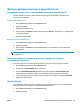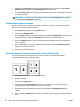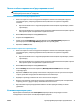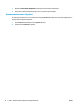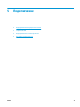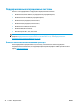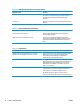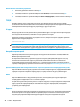HP Color LaserJet CP5220 Series - User Guide
Печать на обеих сторонах листа (двусторонняя печать)
ПРЕДУПРЕЖДЕНИЕ. Чтобы избежать замятий, не используйте для автоматической двусторонней
печати бумагу плотнее 105 г/м
2
(28 фунтов).
Использование автоматической двусторонней печати
1. Поместите в один из лотков стопку бумаги необходимого объема. Если необходимо загрузить
специальную бумагу, например, фирменные бланки, выполните это одним из следующих
способов:
●
При использовании лотка 1 загружайте фирменные бланки лицевой стороной вверх, нижним
краем вперед.
●
При использовании всех остальных лотков загружайте фирменные бланки лицевой стороной
вниз, верхним краем по на
правлению к задн
ей части лотка.
2. В меню File (Файл) выберите команду Print (Печать).
3. Откройте меню Layout (Макет).
4. Рядом с пунктом Two-Sided (Двусторонняя) выберите либо Long-Edge Binding (Переплет по
длинному краю) либо Short-Edge Binding (Переплет по короткому краю).
5. Щелкните на Print (Печать).
Печать на обеих сторонах листа бумаги вручную
1. Поместите в од
ин из лотков сто
пку бумаги необходимого объема. Если необходимо загрузить
специальную бумагу, например, фирменные бланки, выполните это одним из следующих
способов:
●
При использовании лотка 1 загружайте фирменные бланки лицевой стороной вверх, нижним
краем вперед.
●
При использовании всех остальных лотков загружайте фирменные бланки лицевой стороной
вниз, верхним краем по направлению к задней части лотка.
2. В мен
ю Fil
e (Файл) выберите команду Print (Печать).
3. В меню Finishing (Окончательная обработка), Manually Print on 2nd Side (Печать на второй
стороне вручную).
4. Щелкните на Print (Печать). Прежде чем положить стопку бумаги в лоток 1 для печати на второй
стороне, прочитайте инструкции во всплывающем окне на компьютере.
5. Подойдите к принтеру и извлеките из лотка 1 все чистые ли
сты бумаги.
6. Вставьте отпечатанную стопку бумаги печатной стороной вверх и нижним краем по направлению
к принтеру в лоток 1. Другую сторону необходимо печатать из лотка 1.
7. При появлении запроса для продолжения нажмите соответствующую клавишу на панели
управления.
Установка параметров цвета
Параметры во всплывающем меню Color Options (Параметры цвета) контролируют способы
интерпретации и печати цвета с помощью прикладных программ.
RUWW Функции драйвера принтера в среде Macintosh 31